Najnowsza funkcja sztucznej inteligencji firmy Microsoft może przekształcić dokument programu Word w prezentację programu PowerPoint
1 minuta. czytać
Opublikowany
Przeczytaj naszą stronę z informacjami, aby dowiedzieć się, jak możesz pomóc MSPoweruser w utrzymaniu zespołu redakcyjnego Czytaj więcej
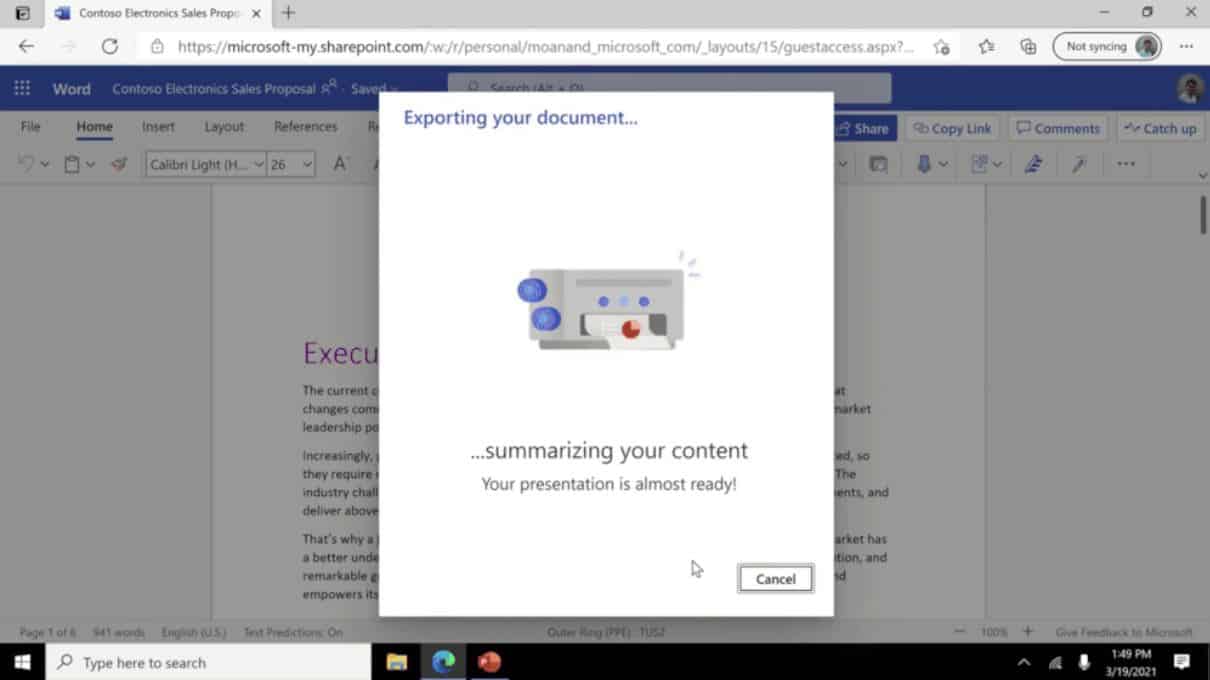
Najnowsza sztuczna inteligencja firmy Microsoft cecha (Eksportuj do prezentacji PowerPoint) w Word dla sieci Web pozwoli użytkownikom wyeksportować dokument Word do profesjonalnie wyglądającej prezentacji PowerPoint.
Oto jak działa ta funkcja:
- Ta funkcja wykorzystuje możliwości sztucznej inteligencji (AI), aby zaoszczędzić czas i zapewnić sugestie slajdów obsługiwane przez projektanta w programie PowerPoint.
- Slajdy pochodzą z nagłówków sekcji w dokumencie, więc upewnij się, że odpowiednio uporządkowałeś dokument Word, aby uzyskać optymalne sugestie.
- Na podstawie słów kluczowych w dokumencie, Projektant w programie PowerPoint zasugeruje obrazy, ikony, filmy, motywy i czcionki w celu rozmieszczenia zawartości.
- W razie potrzeby zawsze możesz zmienić sugerowaną treść.
Oto jak możesz korzystać z tej funkcji:
- Otwórz dowolny dokument chcesz przekształcić w prezentację w słowie dla dotychczasowy WWW.
- Kliknij filet > Przekształcać > Przekształć w prezentację PowerPoint.
- Kiedy zażądał, wybierz motyw projektu do swojej prezentacji.
- Kliknij Otwórz prezentację do rewidok wyniki w PowerPoint dla dotychczasowy web.
- Prezentacja wchory be stworzony w OneDrive Folder główny użytkownika, który skorzystał z tej opcji.
Ta funkcja będzie na razie działać tylko w przypadku dokumentów Word w języku angielskim.
Źródło: Microsoft









